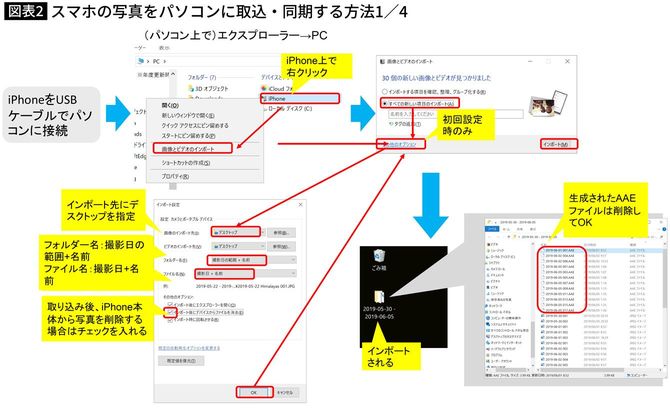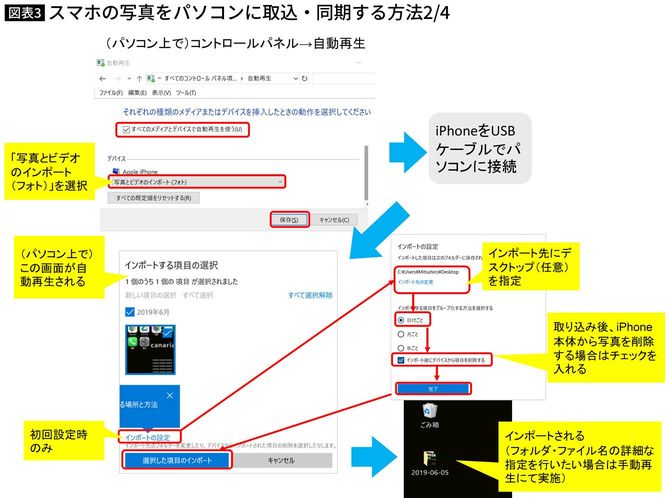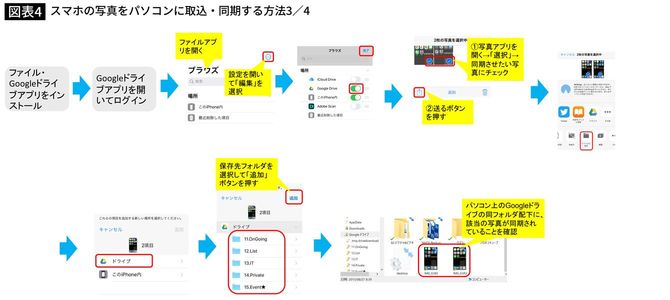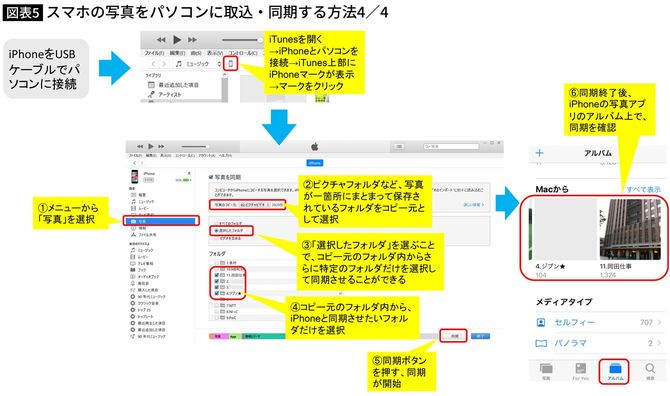2.スマホの写真をパソコンに取り込み・同期する方法
みなさんは、スマホで撮った写真をその後どうしていますか? 中には放ったらかしたまま、本体にため込んでしまっている人もいるかもしれませんが、パソコンに取り込むことで、仕事上のさまざまな可能性が広がります。以下にスマホで撮った写真を簡単にパソコンに取り込み・同期する方法をご紹介します。
USBケーブル経由で写真をパソコンに取込(手動で行う場合)
USBケーブル経由で写真をパソコンに取込(自動で行う場合)
ファイル・Googleドライブ経由(無線)でパソコンに取り込み
USBケーブルをつなぐのが面倒な場合にお勧めなのが、ファイル・Googleドライブ経由で無線で写真をパソコンに取り込む方法です。ファイルアプリを使わず直接Googleドライブアプリを選択する方法もありますが、画面遷移的に手数が多くなるのと、画面デザイン的に少々分かりにくいことから、こちらの方法をお勧めしています。
【初期設定】
①まず、ファイルアプリやGoogleドライブアプリがiPhoneに入っていない人は、App Storeから検索してインストールします。
②Googleドライブのアプリを開いてログインします。
③ファイルアプリを開いて右上の設定ボタン→「編集」→Google Driveをオンにする→「完了」
【取込方法】
iTunesを介してパソコンの写真をiPhoneに同期させる
スマホからパソコンに写真を取り込むのとは別に、思い出の写真などをスマホで見たい時のために、特定の写真だけをパソコンからiPhoneに同期させる方法を紹介します。
以上、少し複雑な操作のように感じられるかもしれませんが、慣れればなんてことはありません。写真は無意識のうちにスマホ内にどんどんたまっていくものなので、整理が追いつかなくなる前に、マメにパソコンに取り込み・同期するよう心がけていきましょう。
写真=iStock.com
外資系コンサルティング会社を経て謎解き企画会社『クロネコキューブ』を設立。700にもおよぶパソコン時短ワザを集めてマニュアル化している。著書に『爆速パソコン仕事術』(ソシム)『結果もスピードも手に入る 神速スマホ仕事術』(すばる舎)『やりたいことを全部やれる人の仕事術』(PHP研究所)『やめるだけで成果が上がる仕事のムダとり図鑑』(かんき出版)『ビジネスマナーと仕事の基本 ゆる図鑑』(監修)(宝島社)ほか。